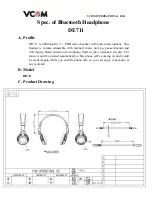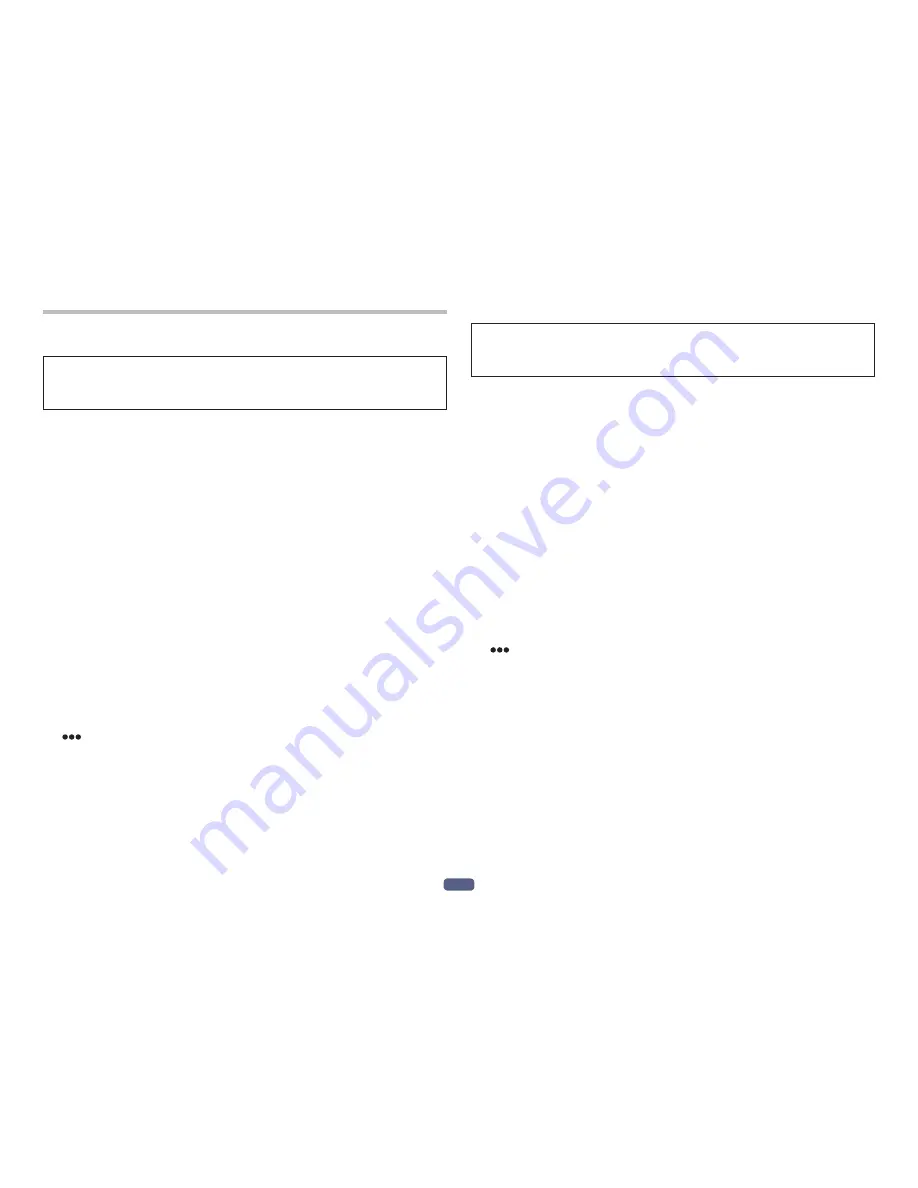
No
8
8. Bruke stemmeassistenten
<Bruke stemmeassistenten (Google-app)>
Du kan starte Google-appen som er installert i Android smarttelefonen eller andre
enheter, og så utføre funksjoner med stemmen via mikrofonene på øretelefonene.
Lyd fra den parede
Bluetooth
-enheten kan bare høres fra den venstre siden når du
bruker Google app.
(1) Sett valget [Assist & voice input].
• Velg [Settings] - [Apps] på Android smarttelefonen og velg tannhjulikonet øverst på
skjermbildet som vises.
Velg [Default] - [Assist & voice input], så setter du [Assist app] til Google app
Ovenstående fremgangsmåte er et eksempel. For å få mer informasjon, se i bruker-
håndboken for den parede
Bluetooth
-enheten.
* For å bruke assistenten, kan det være nødvendig å bruke den siste versjonen av
Google app.
For å få mer informasjon om Google app, se i brukerhåndboken for den parede
Bluetooth
-enheten eller på nettsiden til Google Play-butikken.
* Avhengig av spesifikasjonene til den parede
Bluetooth
-enheten, kan det være at
start av Google app fra øretelefonene ikke støttes.
(2) Tilkobling av øretelefonene til den parede Bluetoot-enheten.
• For fremgangsmåte for tilkobling, se avsnitt 5. Paring.”
(3) Start Google App.
• Hvis du trykker på knappen på venstre side tre ganger når den parede
Bluetooth
-
enheten i standby-status eller du spiller musik, starter Google-appen, og du kan
høre appens startlyd.
Stemmeinngang er tilgjengelig via mikrofonene i øretelefonene.
Hvis det går en definert tid løper ut etter at Google app er startet, høres en pipe-
tone, og stemmetilførselen avbrytes.
• Multifunksjonsknapp på høyre side
Trykk tre ganger: Starter stemmeassistenten.
* Det kan hende at kontrollfunksjonene beskrevet ovenfor, og kontrollfunksjonene på
Bluetooth
-enheten ikke støttes, avhengig av hvilken enhet som brukes.
<Bruke stemmeassistenten (Siri)>
Du kan starte Siri som er installert i iPhonen eller en annen enhet, og så utføre
funksjoner med stemmen via mikrofonene på øretelefonene.
Lyd fra den parede
Bluetooth
-enheten kan bare høres fra den venstre siden når du
bruker Siri.
(1) Aktiver Siri.
• Velg [Settings] - [Siri & Search] på iPhone og så skru på Siri.
Ovenstående fremgangsmåte er et eksempel. For å få mer informasjon, se i bruker-
håndboken for den parede
Bluetooth
-enheten.
* For å få mer informasjon om Siri, se i brukerhåndboken for den parede
Bluetooth
-enheten.
(2) Tilkobling av øretelefonene til den parede Bluetoot-enheten.
• For fremgangsmåte for tilkobling, se avsnitt 5. Paring.”
(3) Start Siri.
• Hvis du trykker på knappen på venstre side tre ganger når den parede
Bluetooth
-
enheten i standby-status eller du spiller musik, starter Siri, og du kan høre start-
lyden.
Stemmeinngang er tilgjengelig via mikrofonene i øretelefonene.Hvis det går
en definert tid løper ut etter at Siri er startet, høres en pipetone, og stemmetil-
førselen avbrytes.
For å få mer informasjon, som om appene knyttet til Siri, se i brukerhåndboken
for den parede
Bluetooth
-enheten.
• Multifunksjonsknapp på høyre side
Trykk tre ganger: Starter stemmeassistenten.
* Det kan hende at kontrollfunksjonene beskrevet ovenfor, og kontrollfunksjonene på
Bluetooth
-enheten ikke støttes, avhengig av hvilken enhet som brukes.
Summary of Contents for SE-C8TW
Page 1: ...Bedienungsanleitung KABELLOSER STEREO KOPFHÖRER SE C8TW ...
Page 13: ...Operating Instructions SE C8TW WIRELESS STEREO HEADPHONES ...
Page 25: ...Manual de instrucciones AURICULARES INALÁMBRICOS ESTÉREO SE C8TW ...
Page 37: ...Mode d emploi CASQUE STÉRÉO SANS FIL SE C8TW ...
Page 49: ...Istruzioni per l uso CUFFIA STEREO WIRELESS SE C8TW ...
Page 61: ...Handleiding DRAADLOZE STEREO HOOFDTELEFOON SE C8TW ...
Page 73: ...Bruksanvisning TRÅDLØSE STEREO HODETELEFONER SE C8TW ...
Page 85: ...Instrukcja obsługi BEZPRZEWODOWE SŁUCHAWKI STEREO SE C8TW ...
Page 97: ...Manual de instruções AUSCULTADORES ESTEREO SEM FIOS SE C8TW ...
Page 109: ...Инструкция по эксплуатации БЕСПРОВОДНЫЕ СТЕРЕОФОНИЧЕСКИЕ НАУШНИКИ SE C8TW ...
Page 121: ...Bruksanvisning TRÅDLÖSA STEREOHÖRLURAR SE C8TW ...